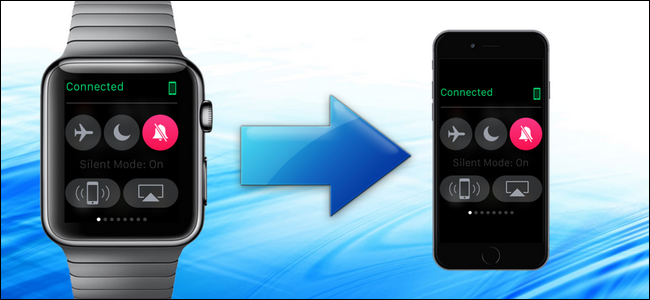
Apple Watch'ınızı gerçekten çok faydalı buluyorsunuz ve zindelik ve aktivite başarılarınız, özelleştirilmiş saat yüzünüz, aldığınız mesajlar ve saat ekranınızdaki neredeyse her şeyi paylaşmak istiyorsunuz. Neyse ki, saatinizin ekran görüntüsünü almak gerçekten çok kolay.
WatchOS 3'ten itibaren, saatinizdeki ekran görüntüsü özelliğini etkinleştirmeniz gerekir. Varsayılan olarak açık değildir. Bunu yapmak için, İzle uygulamasını açın ve Saatim ekranında “Genel” seçeneğine dokunun. Ardından aşağı kaydırın ve “Ekranları Etkinleştir” kaydırıcı düğmesine dokunun, böylece yeşil olur.

Saatinizdeki ekran görüntüleri özelliğini etkinleştirdikten sonra, yakalamak istediğiniz saat yüzünü, Dock'u, bir uygulamayı veya bildirimi açın ve tam olarak ekran görüntüsünde görünmelerini istediğiniz şeyleri düzenleyin. Yan düğmeyi basılı tutun ve ardından hemen ve kısaca dijital kurma koluna basın.
NOT: Yan düğmeyi uzun süre basılı tutarsanız, saati kapatmanıza ya da Güç Rezervi moduna geçirmenize izin veren ekranı göreceksiniz. Bu durumda, bulunduğunuz yere geri dönmek için dijital kurma koluna basın.
Saatinizdeki ekran kısaca beyazlaşacak ve bileğinize bir dokunuş hissedeceksiniz. Saatinizde sesi etkinleştirdiyseniz, kamera deklanşör sesini de duyarsınız.

Ekran görüntüsü saatinize kaydedilmedi. Doğrudan iPhone'unuza “Fotoğraflar” uygulamasına aktarılır. Telefonunuzun Giriş ekranında “Fotoğraflar” simgesine dokunun.

Saatin ekran görüntüleri “Camera Roll” albümüne kaydedilir. “Fotoğraflar” uygulamasında “Albümler” ekranı şu anda görüntülenmiyorsa, ekranın altındaki “Albümler” düğmesine dokunun.

Albüm listesinde “Camera Roll” düğmesine dokunun.

“Camera Roll” albümünde erişmek istediğiniz ekran görüntüsüne dokunun.

Fotoğraf, ekranın altında bazı seçeneklerin bulunduğu bir ekranda görüntülenir. Görüntüyü Sık Kullanılanlar albümünüze eklemek için kalp simgesine dokunabilir, görüntüyü silmek için çöp kutusu simgesine dokunabilir veya içinde yukarı ok bulunan kutudaki paylaşım simgesine dokunarak görüntüyü paylaşabilirsiniz.

İLGİLİ: İOS Paylaşım Menüsünü Özelleştirme
İOS paylaşım sistemi, geçerli uygulamadan telefonunuzdaki başka bir uygulamaya bir şey göndermenizi sağlar. Yukarı oklu kutu “paylaşım sayfası” sistemine veya çok kullanışlı ve özelleştirilebilir paylaşım menüsüne erişir. İOS paylaşım menüsünü özelleştirme ve kullanma hakkındaki makalemize bakın.



